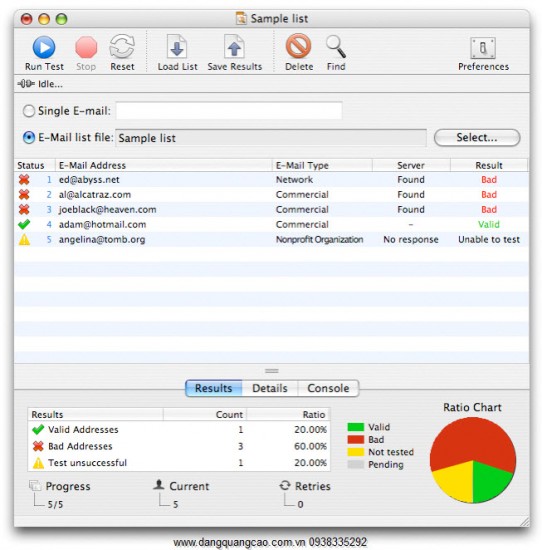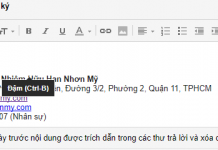Nếu cơ sở dữ liệu của bạn có chứa địa chỉ email không chính xác, điều này khó khăn bạn theo hai cách. Trước tiên, bạn phải đưa lên với tin nhắn gây phiền nhiễu ‘không gửi được’. Và thứ hai, bạn sẽ mất khả năng giao tiếp bằng email với các liên hệ của bạn. Email Verifier kiểm tra tính hợp lệ của địa chỉ email của bạn mà không thực sự gửi tin nhắn.
eMail Verifier hoạt động trên các thuật toán tương tự như hệ thống mail của ISP. Địa chỉ email được chiết xuất từ một máy chủ đặt tên miền (DNS) và eMail Verifier cố gắng để kết nối với SMTP máy chủ và mô phỏng việc gửi một tin nhắn. Nó không gửi tin nhắn mặc dù – eMail Verifier ngắt kết nối ngay sau khi các máy chủ mail thông báo cho chương trình xem địa chỉ tồn tại hay không.
Một khi bạn đã xác minh danh sách của bạn, bạn có sự lựa chọn giữa việc tiết kiệm các địa chỉ hợp lệ và gửi tin nhắn của bạn trực tiếp để nó tiết kiệm các địa chỉ xấu để làm sạch danh sách ban đầu của bạn (đề nghị). Trong thực tế, nếu bạn sử dụng Maxprog Mailer số lượng lớn, bạn có thể đặt tên tập tin của bạn “DELETE” hoặc “UNSUBSCRIBE” và thả nó trên danh sách người nhận MaxBulk Mailer. Tất cả các địa chỉ từ tập tin sẽ được gỡ bỏ hoặc bỏ đăng ký từ danh sách trong một snap!
1. Bắt đầu
Khởi động Verifier eMail. Một tài liệu tiêu đề được tạo ra. Tài liệu này được làm bằng hai phần, danh sách trên đầu và một bảng điều khiển tab với 3 tấm ở phía dưới. Như với bất kỳ ứng dụng nào, là hoàn toàn có thể thay đổi kích thước, nó có thể được lưu lại và mở lại, nó có thể được in và chuyển giao giữa hệ điều hành Mac OS và Windows.
Tài liệu này cũng bao gồm một thanh công cụ với 8 nút trên đầu trang. Những nút truy cập vào hầu hết các chức năng được sử dụng dễ dàng hơn.
Chạy thử nghiệm: Để bắt đầu thử nghiệm một địa chỉ cá nhân hoặc một danh sách.
Stop: Để ngăn chặn quá trình xác minh hiện tại.
Thiết lập lại: Để loại bỏ tất cả các kết quả để thử nghiệm một danh sách từ đầu.
Tải Danh sách: Để tải một danh sách. Tương tự như ‘Chọn … nút.
Lưu Kết quả: Để lưu kết quả thẩm tra vào một tập tin.
Xóa: xóa các mục từ danh sách.
Tìm: Để tìm một địa chỉ trong danh sách.
Tuỳ chọn: Để thiết lập như thế nào xét nghiệm phải được thực hiện.
Bảng điều khiển tab ở phía dưới cho phép truy cập đến các kết quả tổng thể và thống kê (hình trên), đáp ứng các chi tiết máy chủ SMTP và DNS tra cứu thông tin chi tiết của mỗi địa chỉ trong danh sách và đăng nhập kết nối. Bảng thứ hai cho phép bạn để có được thông tin nhiều hơn về những gì đã xảy ra trong quá trình tra cứu DNS và kết nối SMTP. Chỉ cần sử dụng nút radio tương ứng để có được thông tin hiển thị.
Bảng thứ ba là các bản ghi kết nối. Nó cho phép bạn xem các thông tin liên lạc chính xác giữa Verifier email và máy chủ. Mỗi dòng bắt đầu với số lượng kết nối luồng [xx] ‘, sau đó ngày và thời gian tiếp theo lệnh được gửi bởi Verifier email bắt đầu bằng’> ‘hoặc trả lời các máy chủ bắt đầu với một mã đáp ứng 3-chữ số. Bạn không thực sự cần phải hiểu các bản ghi kết nối để sử dụng phần mềm. Đó là chỉ ở đây trong trường hợp bạn quan tâm về nó.
2. Kiểm tra email
Gõ địa chỉ email hoặc tải một danh sách từ một tập tin được lưu trữ trên đĩa cứng của bạn. Nếu bạn cần phải xác minh một địa chỉ email duy nhất, chỉ cần gõ nó như là (ex. name@domain.com). Nếu những gì bạn muốn là để xác minh một danh sách, chọn nút radio ‘Email danh sách tập tin. Nếu danh sách trên màn hình là sản phẩm nào, bạn sẽ được tự động hỏi để chọn một tập tin. Nếu nó không phải là trường hợp, bấm ‘Danh sách tải’ hoặc ‘Chọn … nút. Một chọn tập tin sẽ cho phép bạn chọn các tập tin. eMail Verifier sau đó tải các tập tin được lựa chọn tất cả các mục trong danh sách trên màn hình.
Một khi bạn đã sẵn sàng để bắt đầu quá trình xác minh, nhấn nút ‘Run thử nghiệm. eMail Verifier loại 1 danh sách bằng cách miền để tăng tốc độ tra cứu và tự động bắt đầu truy vấn DNS server (s) cho mỗi địa chỉ Mail Exchanger (s).
Một trao đổi Mail, còn được gọi là Tác nhân truyền thư tín (MTA) hoặc Exchange Server Thư, trong bối cảnh của hệ thống tên miền, một chương trình máy tính hoặc đại lý phần mềm chuyển thư điện tử từ máy này sang máy khác. Đáp ứng tra cứu DNS, trao đổi thư đến như là bản ghi MX. Họ là một phần của các thông tin DNS cho tên miền. Mỗi bản ghi MX có một sở thích hoặc ưu tiên. eMail Verifier có thể bị buộc để sử dụng trao đổi thư ưu tiên cao nhất hoặc từ cao nhất đến thấp nhất (Cài đặt).
Nếu không có trao đổi thư được tìm thấy, địa chỉ email là nhãn hiệu như “Bad”. Nếu việc tra cứu DNS thất bại, địa chỉ email là nhãn hiệu là “Không thể kiểm tra để tránh xóa các địa chỉ hợp lệ vì những vấn đề tạm thời với các lĩnh vực chuyển nhượng hoặc lỗi máy chủ DNS. Nếu một trao đổi thư được tìm thấy, eMail Verifier cố gắng để kết nối với nó và mô phỏng việc gửi một tin nhắn. Nó không gửi tin nhắn mặc dù – eMail Verifier ngắt kết nối ngay sau khi các máy chủ mail thông báo cho chương trình xem địa chỉ tồn tại hay không. Trong thực tế, eMail Verifier thu thập các phản ứng máy chủ. Điều đó đáp ứng được phân tích để xác định xem địa chỉ là hợp lệ (hoặc không) bằng cách sử dụng một tập hợp được xây dựng trong các quy tắc. Lưu ý rằng bạn có tùy chọn có thể ra lệnh VRFY, nhưng nó là không còn khuyến khích (xem Cài đặt).
Một khi bạn đã kết thúc thử nghiệm, bạn sẽ nhận được thêm thông tin trong danh sách của bạn. Các loại email, cho dù một trao đổi thư đã được tìm thấy hay không và kết quả xác minh quá trình. Những kết quả này là rất dễ hiểu.
Valid: Email đã thông qua tất cả thử nghiệm thành công và đã được xác minh là hợp lệ.
Looks valid: Email đã thông qua tất cả các xét nghiệm, nhưng phản ứng máy chủ là không xác định hoặc mơ hồ.
Looks bad: phản ứng máy chủ chỉ email có thể là xấu, người tàn tật hoặc ẩn.
Bad: Các phản ứng máy chủ là rất rõ ràng, địa chỉ là xấu.
Unable to test: Không có trao đổi thư đã được tìm thấy cho một địa chỉ email nhất định.
Tổng số địa chỉ hợp lệ bao gồm ‘Hình hợp lệ và Bad tổng số địa chỉ bao gồm’ Hình Bad “. Tiến bộ cho thấy Thử nghiệm / Tổng. Hiện nay là số lượng nhập trong danh sách đang được xử lý. Thử lại đếm bao nhiêu lần eMail Verifier đã cố gắng để kết thúc kiểm tra danh sách. Nó giống như một thời gian chờ tự động tái kết nối chung để nắm bắt quy trình cuối.
Ngoài ra eMail Verifier cũng hiển thị các kết quả tổng thể và tỷ lệ bao gồm một biểu đồ để giúp bạn tìm hiểu về chất lượng của danh sách của bạn. Bạn thường sẽ tìm thấy rằng hầu hết các danh sách có chứa một lượng lớn các địa chỉ xấu tuy nhiên nó chủ yếu phụ thuộc ở đâu hoặc làm thế nào bạn đã nhận nó.
3. Lưu kết quả
Một khi quá trình xác minh được thực hiện, bạn có thể lưu kết quả vào một tập tin. Để làm được điều đó, nhấn nút ‘Lưu kết quả “. Bạn sẽ được yêu cầu đầu tiên để chọn làm thế nào những kết quả đã được lưu. Bạn có sự lựa chọn giữa việc cứu dữ liệu gốc hoặc cột cho. Bạn cũng có thể tiết kiệm một phần danh sách tùy thuộc vào kết quả. Kiểm tra tất cả các hộp sẽ gây ra Verifier email để lưu toàn bộ danh sách. ‘Dữ liệu gốc, có nghĩa là danh sách ban đầu của bạn. Đây là tiện dụng nếu danh sách ban đầu của bạn chứa các cột nhiều hơn và bạn cần để duy trì chúng trong suốt quá trình xác minh. Kiểm tra ‘Hủy bỏ từ danh sách một lần lưu lại nếu bạn đang tiết kiệm một phần dữ liệu và cần phải được loại bỏ từ danh sách trên màn hình. Điều đó cho phép bạn kiểm tra lại địa chỉ khác cho ví dụ.
Ví dụ, bạn có thể lưu tất cả các kết quả tích cực và gửi tin nhắn trực tiếp đến người nhận tương ứng. Bạn cũng có thể chọn để chỉ lưu các địa chỉ xấu để làm sạch danh sách ban đầu của bạn. Trong thực tế, nếu bạn sử dụng Maxprog Mailer số lượng lớn, bạn có thể đặt tên tập tin kết quả của bạn “DELETE” hoặc “UNSUBSCRIBE” và thả nó trên danh sách người nhận MaxBulk Mailer. Tất cả các địa chỉ từ tập tin sẽ được gỡ bỏ hoặc bỏ đăng ký từ danh sách trong một snap! Lưu ý rằng chúng tôi khuyên bạn nên sử dụng eMail Verifier theo cách đó chứ không phải là bằng cách sử dụng kết quả tích cực trực tiếp.
4. Cài đặt
Bảng điều khiển gồm 3 phần. General, Advanced và Rules.
Băng thông: Cho phép bạn chọn bao nhiêu băng thông để phân bổ eMail Verifier trong quá trình thử nghiệm. Đó là một quy mô tỷ lệ phần trăm băng thông hệ thống có sẵn từ 10 đến 100% trong các bước của 25%. Nó được khuyến cáo sử dụng các thiết lập mặc định mặc định 100% để có được tốt nhất biểu diễn.
Chủ đề: Thiết lập bao nhiêu kết nối đồng thời có được sử dụng trong quá trình thử nghiệm. By Verifier email mặc định sử dụng 10 đề tài. Lưu ý rằng sử dụng 1 sợi chỉ sẽ làm cho quá trình xác minh 10 lần chậm hơn.
Timeout: Thời gian trong vài giây, một kết nối sẽ sống chờ đợi một phản ứng. Thiết lập mặc định là 15 giây. Bạn được tự do để tăng giá trị lên đến 1 phút nếu bạn cảm thấy các kết nối đang được thực hiện rất chậm.
Retries: Thiết lập một kết nối sẽ được cố gắng bao nhiêu lần trước khi cho lên. Theo mặc định, eMail Verifier sẽ thực hiện 3 lần.
DNS Server: Chọn nếu bạn thích sử dụng hệ thống máy chủ DNS mặc định hoặc một địa chỉ được đưa ra tùy chỉnh. Bạn cũng có thể sử dụng một địa chỉ thứ hai và tra cứu miền cân bằng giữa chúng.
Cài đặt nâng cao:
MX Lookup: Tùy thuộc vào hệ điều hành của bạn, tra cứu MX có thể được thực hiện hoặc như là ‘nội bộ’ hoặc bằng cách sử dụng ‘Dig’ trên Mac OS X hoặc ‘nslookup’ trên Windows.
– Trên địa chỉ tra cứu nhãn hiệu như: làm thế nào eMail Verifier đánh dấu một địa chỉ tra cứu về thất bại.
– Sử dụng Thư trao đổi với ưu tiên cao nhất: Force eMail Verifier để sử dụng trao đổi ưu tiên cao nhất.
Phương pháp xác minh: máy chủ SMTP đôi khi vô hiệu hóa lệnh VRFY “. Trong những trường hợp nó được khuyến khích để mô phỏng một phân phối email thông qua ‘MAIL FROM’ tiêu chuẩn ‘RCPT TO’ lệnh. Sau đó, một địa chỉ email người gửi. Xin lưu ý rằng địa chỉ email này phải thuộc về một tên miền hợp lệ vì nó sẽ được sử dụng trong một số lệnh SMTP. Các tùy chọn ‘Tập đoàn’ giới hạn số lượng địa chỉ email để được kiểm tra mỗi phiên. Bạn cũng có thể thiết lập Verifier email để thực hiện một lệnh RSET (Đặt lại) giữa phiên.
Nội quy trình soạn thảo:
Đối với một số địa chỉ, chẳng hạn như AOL, Yahoo, và thư không SMTP khác, bạn không thể xác minh xem địa chỉ là tốt hay không. Bạn sẽ không biết dứt khoát cho đến khi một số thư bị trả lại. Các máy chủ thư sẽ không hợp tác. Trong thực tế, máy chủ mail của ISP ít được cấu hình trong một cách mà họ ngăn chặn bất cứ ai để tìm ra nếu một địa chỉ email là tốt hay không đôi khi để bảo vệ địa chỉ email của khách hàng của họ từ các công cụ khai thác. Là một workaround eMail Verifier cho phép bạn thêm các quy tắc để đánh dấu địa chỉ email là ‘tốt’ hay là ‘Bad’. Một bộ mặc định được bao gồm. Bạn có thể thêm / sửa / gỡ bỏ các quy tắc một cách thuận tiện. Ví dụ quy tắc # 1 sẽ tự động đánh dấu tất cả AOL là địa chỉ tốt theo mặc định. Không có xét nghiệm sẽ được thực hiện trên địa chỉ AOL. Chúng tôi chỉ đơn giản là xem xét tất cả chúng là tốt.
Lưu ý: hướng dẫn sử dụng này dành cho cả 2 hệ điều hành Macintosh và Windows.